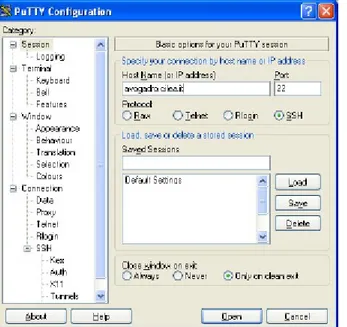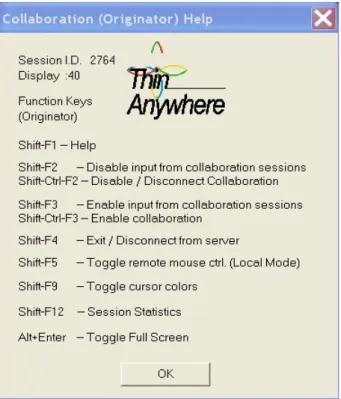Come usare i servizi di calcolo intensivo del
CILEA
Claudio Arlandini, Maurizio Cremonesi, Paride Dagna,
Marco Pirola, Paolo Ramieri
CILEA, Segrate Abstract
Gli utenti che intendono utilizzare le piattaforme di calcolo parallelo e intensivo incontrano spesso difficoltà dovute sia alla scarsa dimestichezza con l’ambiente operativo sia alla particolare configurazione delle piattaforme di calco-lo. Per quanto al CILEA si cerchi di preparare un ambiente di lavoro il più possibile vicino alle modalità di lavoro usuali dell’utenza, ci è parso utile fornire all’utenza un testo di riferimento per illustrare dettagli e dare consigli sulle migliori modalità di utilizzo delle piattaforme di calcolo intensivo del CILEA.
The users of high performance computing platforms meet difficulties due either to the poor knowledge of the oper-ating system, either to the oddities of hardware and software configurations. Although CILEA team tries to cus-tomize its hardware and software interfaces in order to give the user a comfortable environment, it seemed useful to write this article so that the users could find details and advices on the better working protocols for using the CILEA high performance computing platforms.
Keywords: calcolo parallelo, esecuzioni batch, lavori interattivi, grafica remota.
Premessa
L'accesso ai servizi di calcolo intensivo del CILEA è subordinato alla sottoscrizione di un apposito contratto. È importante che nel modulo per la richiesta del codice di accesso venga spe-cificato quale sistema si chieda di utilizzare: SuperDome, Cluster Intel o Opteron. Il perso-nale del servizio di supercalcolo del CILEA [1] è a disposizione per fornire tutti i chiarimenti necessari.
Prerequisiti
Per utilizzare i servizi di calcolo intensivo gestiti dal CILEA è necessario:
• disporre di un calcolatore connesso in rete, • installare i programmi che permettono una
connessione SSH vers. 2.
SSH permette di garantire la sicurezza della connessione, attraverso l’implementazione di meccanismi di autenticazione delle macchine connesse, e della comunicazione, utilizzando algoritmi di crittografia per la trasmissione dei dati.
Software per workstation Unix, Linux, o
Mac OS X
Chi usa workstation Unix, Linux, o Mac OS X generalmente trova ssh preinstallato. Se così non fosse, dal sito http://www.openssh.org può scaricare la versione open source OpenSSH. Come prerequisito è necessaria l’installazione delle librerie OpenSSL, scaricabili dal sito
http://www.openssl.org.
Il pacchetto SSH per gli ambienti Unix o Li-nux include anche il client sftp, necessario per il trasferimento dei file da e verso i server di cal-colo.
Software per client Windows
Gli utenti che usano Windows possono scari-care dalla rete appositi programmi, tra i quali si segnala PuTTY [2], un client telnet/ssh con li-cenza freeware. Dopo averlo installato è neces-sario configurarlo per una connessione SSH versione 2; perciò occorre aprire il programma e selezionare SSH nella finestra di sinistra, quin-di assicurarsi che sia evidenziata la versione 2 (vedi Fig. 1).
Fig. 1 – Configurazione di PUTTY
Per collegarsi alla macchina remota si deve inserirne il nome nel campo Host Name della cartella Connection, quindi selezionare il proto-collo da utilizzare (SSH) e aprire il collegamento attivando il pulsante Open (Fig. 3). Tuttavia, prima di far questo sarebbe opportuno definire un nome per il collegamento, indicandolo nel campo Saved Sessions e premendo il pulsante Save.
Fig. 3 – Connessione con PUTTY
In questo modo le impostazioni vengono memorizzate e possono essere richiamate evi-denziando il nome che compare nella finestrella centrale e premendo il pulsante Load.
Qualora si abbia necessità di grafica remota (vedi paragrafo apposito) è necessaria un'impo-stazione aggiuntiva. Se ci si collega via CLI (Command Line Interface), ovvero da ambiente Unix o Linux, è opportuno usare l'opzione di tunneling -X: >ssh -X avogadro.cilea.it mentre se si usa Putty conviene attivare l'op-zione Enable X11 Forwarding nel campo Connection/SSH/X11, prima di aprire la sessio-ne di lavoro (Fig. 4).
Trasferimento file
Insieme a Putty è possibile scaricare anche i programmi PSCP e PSFTP, che permettono di effettuare in modo sicuro il trasferimento dei file dalla propria workstation ai server di calco-lo del CILEA. Per il calco-loro utilizzo si rimanda alla documentazione disponibile in rete. Una valida alternativa a questi programmi è FileZilla[3], che ha una comoda interfaccia Windows.
Grafica remota
Telnet e SSH permettono di connettersi solo in modalità testo; quindi non è possibile lanciar e comandi che aprano finestre grafiche, a meno che sul client non sia installato un software ap-posito che lo consenta. Questo è già presente in ogni distribuzione Unix e Linux. Unico prere-quisito è la corretta impostazione della variabile DISPLAY, come indicato più avanti.
Gli utenti che usano client Windows devono installare un opportuno emulatore X, di cui esi-stono alternative commerciali, come X-Win32 [4] or eXceed [5], e altre open-source, come X-ming [6] o XWinLogon [7].
Alcune università consorziate al CILEA, quali il Politecnico di Milano, hanno acquistato licenze di X-Win32 per tutti i propri afferenti; l’utente dovrebbe informarsi al riguardo presso l’amministratore del proprio sistema di calcolo, prima di procedere all'installazione.
X-Win32
Dopo l'installazione, X-Win32 deve essere configurato eseguendo l’utility X-Config (Fig. 5): menu Protezione: si devono aggiungere uno dopo l'altro gli x-host: localhost, galile-o.cilea.it, avogadro.cilea.it
Fig. 5 – Configurazione di accesso in PUTTY
menù Finestra: preferibile scegliere la modali-tà finestra multiple (Fig. 6). In questo modo, quando si lancia X-Win32 viene visualizzata solo un'icona nella barra di Windows; quan-do poi da terminale si lanceranno applica-zioni grafiche, queste si apriranno come nuove finestre di Windows. Per esempio, è utile provare il funzionamento di X-Win32 dando il comando xclock oppure xterm. menu Display: nella finestrella Indirizzi IP
disponibili attivare il pulsante dove compare il numero. Inoltre, si tenga presente che sul-la destra compare il pulsante Copia, che ri-sulta utile per la definizione della variabile DISPLAY (vedi Fig. 7)
Fig. 6 – Configurazione finestre in PUTTY
Fig. 7 – Definizione DISPLAY
Terminata la configurazione, il client è pron-to per ricevere l’output grafico proveniente dall’host. Tuttavia per fare in modo che l’host diriga il proprio output grafico al client occorre impostare correttamente l'ambiente di lavoro sul server di calcolo, ovvero controllare che la variabile d'ambiente DISPLAY sia corretta. Per questo si può usare il comando:
>echo $DISPLAY
e controllare che la risposta sia
localhost:N.0 con N numero > 10. In caso contrario, verificare di essersi colle-gati con l'opzione di tunneling attivata (come da paragrafo precedente) e verificare inoltre che nei propri file di configurazione (profile, .bash_profile, .cshrc) non siano stati inseriti comandi che definiscono diversamente la varia-bile DISPLAY.
Grafica remota ad alte prestazioni
È disponibile al CILEA un nodo grafico (no-dovisual.cilea.it) ad alte prestazioni per il remo-te rendering, attraverso il quale gli uremo-tenti pos-sono visualizzare gli output grafici delle proprie simulazioni o lavorare sui pre e post-processor dei vari codici di CFD, chimica e analisi struttu-rale, direttamente sui server del supercalcolo del CILEA. Per ottenere l'accesso a questo nodo si contatti il personale CILEA. Nella richiesta di accesso deve essere specificato quali software si intende utilizzare.
ThinAnywhere
Il software tramite il quale è possibile utiliz-zare il nodo grafico è ThinAnywhere client [8], disponibile per Windows, Linux e Solaris e libe-ramente scaricabile dal sito Internet.
Dopo aver ottenuto l’autorizzazione ad acce-dere al nodo grafico, è necessario proceacce-dere all’installazione e alla configurazione del client. Lanciando ThinAnywhere comparirà una fine-stra di configurazione, i cui campi devono essere compilati secondo le seguenti istruzioni:
User name: inserire la user-id (la stessa usata per il server avogadro).
Password: digitare la password.
Remote I.P.: inserire l’host name o l’indirizzo I.P. del nodo grafico (rispettivamente nodo-visual.cilea.it o 131.175.3.99).
Port: se il valore non è già presente, digitare 27500.
Session I.D.: necessario solo in caso di colla-borazione con altri utenti (vedi paragrafo Lavori collaborativi con ThinAnywhe-re).
Fig. 8 – Connessione con ThinAnywhere
Server Code: lasciare vuoto.
Bandwidth: selezionare il valore (low, medium, high) secondo le caratteristiche della propria connessione di rete (per esempio low per modem telefonico, medium o high per mo-dem adsl).
In Display è possibile inserire i valori del proprio schermo video, mentre la classe di vi-sualizzazione deve essere quella mostrata in figura (GL+:8/24 bit – MultiMode).
Al termine premere il pulsante Connect. Se l’accesso al nodo grafico è riuscito, si apre una finestra di lavoro, dove compaiono le icone dei software di cui si è fatto richiesta, oltre a una finestra di terminale X-term e alcune informa-zioni aggiuntive quali (vedi Fig. 9):
- il nome dell’utente connesso;
- il nome del server (nodovisual.cilea.it) seguito dal display;
- il numero di SID, ovvero il numero di sessione, necessario nel caso in cui si intenda collabora-re con altcollabora-re persone sullo stesso progetto; - il livello di compressione con il quale i dati
vengono inviati dal server al client (default New CF C1).
Fig. 9 – Finestra principale di ThinAnywhere
È possibile lanciare gli applicativi richiesti attivando le relative icone, oppure da riga di comando, utilizzando la finestra di terminale X-term.
Per non dover ripetere ogni volta la procedu-ra di login, si possono salvare le impostazioni generando un file con estensione .iip, scegliendo Save .iip file nelle opzioni del menu del logo, situato nell’angolo in alto a sinistra nella pro-pria area di lavoro, semplicemente cliccando su di esso con il tasto sinistro del mouse e scorren-do il menù a tendina fino alla voce Save .iip file.
È possibile aumentare o diminuire la com-pressione dei dati spediti dal server attraverso la combinazione di tasti Shift+F8 e Shift+F7.
Lavori collaborativi con ThinAnywhere
ThinAnywhere prevede la possibilità che u-tenti differenti possano cooperare allo stesso progetto, condividendo la medesima area di la-voro. A tale scopo è sufficiente che il coordinato-re della sessione, ovvero l’utente del gruppo di lavoro che si connette per primo, comunichi il proprio SID alle persone con cui intende colla-borare.Non appena i collaboratori avranno ricevuto il SID da parte del coordinatore, potranno acce-dere alla sessione di lavoro comune inserendo il SID nella finestra di configurazione che appare al momento del login (vedere paragrafo grafica remota ad alte prestazioni). Quindi, il coor-dinatore dovrà accettare la richiesta di collabo-razione che comparirà sulla propria area di la-voro, da parte degli utenti remoti. Solo allora il gruppo di lavoro potrà cooperare, interagendo sul proprio progetto comune. Il coordinatore della sessione ha a disposizione una serie di comandi per gestire la collaborazione come è indicato in Fig. 10.
Fig. 10 – Finestra Help di ThinAnywhere
Per avere informazioni dettagliate sull’utilizzo della sessione di collaborazione, si può ricorrere all’help, al quale si accede dal menu del logo, situato nell’angolo in alto a sinistra nella pro-pria area di lavoro, cliccando su di esso con il tasto sinistro del mouse e scorrendo il menù a tendina fino alla voce desiderata.
Utilizzo dei server
Attualmente i server di calcolo intensivo ge-stiti dal CILEA funzionano in ambiente Unix HP-UX (galileo) o Linux (avogadro, golgi), per-ciò conviene documentarsi su questi ambienti di calcolo prima di tentare l'uso del sistema. Pub-blicazioni e siti Internet sull’argomento sono disponibili in numerose versioni[9], [10], [11].
Modalità di connessione
Se si ha già il codice di accesso ai server di calcolo e si dispone del software necessario e di un accesso alla rete, tutto quello che rimane da fare è connettersi al server che funge da front-end (galileo.cilea.it o avogadro.cilea.it) con putty da Windows o ssh da Unix/Linux. Nel caso la connessione sia riuscita, il sistema risponderà chiedendo la userid e quindi la password. Se queste sono accettate, il server risponde nor-malmente con un messaggio, periodicamente aggiornato. Si consiglia di leggere attenta-mente questi messaggi, perché contengono no-vità e informazioni utili a gestire al meglio le proprie connessioni ed esecuzioni.
Esecuzione dei lavori
Le piattaforme di calcolo intensivo gestite dal CILEA sono utilizzabili solo sottometten-do i lavori al sistema batch, cosa che permet-te di ottimizzare il sispermet-tema di calcolo riservando a ogni utente le risorse richieste quando queste sono disponibili. Per questo motivo lanciare in modalità interattiva un applicativo per un tem-po superiore ai tem-pochi secondi necessari per capi-re se funziona può comportarne la terminazione immediata.
Per avere informazioni sulla disponibilità degli applicativi si contatti il personale CI-LEA; l'uso degli applicativi commerciali potreb-be essere soggetto a limitazioni o condizioni par-ticolari.
Preparazione dell'ambiente di lavoro
È opportuno, anche per motivi di efficienza generare una cartella nuova per ogni esecuzio-ne. Questo è necessario per ottimizzare l'uso delle risorse evitando di disturbare
eccessiva-mente gli altri utenti e incidere troppo sulle prestazioni della piattaforma di calcolo.
Se si è acceduto alla macchina per la prima volta, la propria area disco (d'ora in poi $HOME) apparirà vuota, infatti trasmettendo il comando
>ls
non si ha apparentemente alcun risultato. Questo è normale, ed è possibile generare una cartella nuova, dove si possono scaricare tutti i file necessari al lavoro da effettuare, con il co-mando
>mkdir cartella.
Dopo aver terminato la copia dei file neces-sari nella cartella desiderata, ci si posiziona in questa con il comando
>cd cartella. Il comando >ls -l
presenterà quindi la lista dei file scaricati e si potrà allora procedere con il lavoro.
Generalmente gli applicativi più utilizzati sono installati sulle macchine da parte del per-sonale CILEA, che ha cura di predisporre per quanto possibile appositi comandi utili a lancia-re le esecuzioni con la massima semplicità.
Di seguito vengono date anche indicazioni sulle modalità di lavoro consigliate per lanciare esecuzioni di applicativi per le quali non sono già disponibili script predisposti dal personale CILEA: per esigenze particolari o per avere in-formazioni sulla disponibilità dei comandi uti-lizzabili si contatti il personale CILEA; l'uso di programmi commerciali potrebbe essere sogget-to a limitazioni o condizioni particolari.
GALILEO (galileo.cilea.it)
Gli script per lanciare le applicazioni si tro-vano nella cartella /mcae/local/bin, che conviene aggiungere al proprio PATH (ma ge-neralmente questo è già predisposto all'attiva-zione del codice di accesso). Trasmettendo il nome dello script, che di solito rievoca il nome dell'applicativo, si ottengono istruzioni sul lan-cio dell'esecuzione e in qualche caso consigli sul-l'utilizzo. Nel caso si utilizzino programmi pro-pri o comunque non siano già disponibili apposi-ti comandi, per generare script adatapposi-ti al lancio di applicativi su galileo si tenga presente che: - la piattaforma utilizza il sistema operativo
HP-UX 11 a 64 bit e dispone di 64 processori con 64 GB di RAM condivisa, perciò è l'ideale per programmi che richiedono molta memoria, parallelizzati con MPI, OpenMP o Posix thre-ads;
- per uno sfruttamento ottimale delle risorse, i programmi che fanno molto I/O dovrebbero u-tilizzare il filesystem /scratch; a tal proposi-to, usando una sintassi appropriata, si può fa-re in modo che sia il sistema batch a copiafa-re automaticamente i file dalla cartella di lancio al filesystem scratch, riportando indietro i ri-sultati quando il batch termina.
Si illustra quindi un esempio di script adatto a essere utilizzato su galileo:
#!/bin/csh
# to define environment variables setenv LSF_INPUTDIR `pwd`
setenv_LSF_INPUTFILES "lancio.batch \ morph.inp forma1"
setenv LSF_WORKDIR "/scratch/temp_$$" setenv LSF_OUTPUTFILES "morph.log forma1" cat > lancio.batch << FinE
#!/bin/csh $HOME/morphing FinE
# to make the procedure executable: chmod u+x lancio.batch
# to submit procedure for execution: bsub -q cluster -o lancio.log \
lancio.batch exit
In particolare le variabili d'ambiente definite hanno il significato seguente:
LSF_INPUTDIR
cartella con i file di input (sot-to $HOME).
LSF_INPUTFILES
elenco dei file di input (con path relativo alla cartella di lancio).
LSF_WORKDIR
cartella di /scratch da cui eseguire il lavoro.
LSF_OUTPUTFILES
ouput file (o cartelle), da rico-piare nella cartella di lancio $LSF_INPUTDIR.
LSF_DELWKDIR
Se vale 1 l'area scratch viene eliminata al termine del lavo-ro, appena dopo la copia in $LSF_INPUTDIR.
L'uso del server HP galileo avviene sottomet-tendo il lavoro alla coda batch chiamata cluster. Si ricorda di lanciare ogni esecuzione da una cartella dedicata, anche perché il sistema batch di galileo prima di far partire l'esecuzione copia tutto quanto si trova nella cartella di lancio in una cartella temporanea del disco /scratch; al termine tutti i file vengono ricopiati sulla car-tella di lancio e l'area /scratch viene ripulita. Il sistema batch installato su galileo è LSF; di seguito vengono elencati alcuni comandi utili a controllare i lavori sottomessi.
Il comando bjobs permette di conoscere lo stato di esecuzione dei lavori
>bjobs
Job <181> is submitted to queue <clus-ter>
JOB USER STAT QUEUE FROM_HOST
181 maucrem pend cluster vic20 >bjobs
JOB USER STAT QUEUE FROM_HO ST 181 maucrem exit cluster vi c20
Il comando rjls ritorna l'elenco dei file nel-la cartelnel-la scratch temporanea
>rjls Il comando
>rjcp nome_file
permette di copiare i file dalla cartella scratch temporanea nella cartella di lancio.
Il comando >rjclean
permette di eliminare la cartella scratch temporanea; ovviamente il suo utilizzo è previ-sto unicamente al termine dell'esecuzione, nel-l'eventualità che il sistema batch non abbia già provveduto automaticamente. Prima di utiliz-zarlo però è bene controllare che tutti i file sia-no stati ricopiati nella cartella di lancio, altri-menti si corre il rischio di perdere i risultati dell'esecuzione; si tenga presente infatti che il sistema può impiegare un certo tempo a copiare tutti i file soprattutto se questi sono grandi e numerosi.
AVOGADRO (avogadro.cilea.it)
Gli script per lanciare le applicazioni si tro-vano nella cartella /home/mcae/script/bin, che conviene aggiungere al proprio PATH (ma generalmente questo è già predisposto all'atti-vazione del codice di accesso). Trasmettendo il nome del comando, che di solito rievoca quello dell'applicativo, si ottengono istruzioni sul lan-cio dell'esecuzione e in qualche caso consigli sul-l'utilizzo. Nel caso non fosse già disponibile ap-posito comando, si illustra un esempio di script adatto a essere utilizzato su avogadro:
#!/bin/sh # #PBS -N mpitest #PBS -r n #PBS -j oe #PBS -q max16 #PBS -l select=8:ncpus=1 #PBS -l place=free
echo "Working dir is $PBS_O_WORKDIR" cd $PBS_O_WORKDIR
echo "Running on `hostname`" echo "Dir is `pwd`"
echo "Running on " echo `cat $PBS_NODEFILE`
NPROCS=`wc -l < $PBS_NODEFILE`
echo "Allocated on $NPROC processors" echo "Now running: mpirun -v \
-machinefile $PBS_NODEFILE \ -np $NPROCS your_executable" mpirun -v -machinefile $PBS_NODEFILE \
-np $NPROCS your_executable exit
In particolare i parametri PBS hanno il si-gnificato seguente:
-N nome indicatore mnemonico che l'utente asse-gna al lavoro accodato.
-r l
se l vale n il lavoro non è risottomesso automaticamente dopo un crash del si-stema
-j ll se ll vale oe lo standard error confluisce nello standard output
-q coda coda batch.
-l frase
dettagli sui nodi e processori richiesti; nell'esempio si richiedono 8 processori da distribuire liberamente tra i nodi liberi del cluster.
L'area disco utilizzabile dall'utenza è costi-tuita da /home e /home2, dove risiedono le car-telle degli utenti, e da /scratch3, l'area tem-poranea condivisa da tutti i nodi del cluster. Queste aree sono visibili tramite rete Ethernet. Ogni nodo possiede poi un'area locale tempora-nea /lscratch, ad alte prestazioni, il cui uso è fortemente consigliato, soprattutto per le appli-cazioni che fanno tanto I/O.
L'uso del cluster Intel avogadro avviene sot-tomettendo il lavoro alla coda batch. Le code definite sono:
short: per test, ad altissima priorità, ha un limite di tempo di 1 ora;
max16: a bassa priorità, per job da 1 a 16 pro-cessori, senza limiti di tempo;
max128: ad alta priorità, per job da 17 a 128 processori, senza limiti di tempo;
total: ad altissima priorità, senza limiti. L'uso di questa coda deve essere preventivamente approvato dal Personale CILEA.
Il sistema batch installato su avogadro è PBS Professional. In breve:
il comando
>qstat -u username
permette di conoscere lo stato di esecuzione dei lavori e il jobID, numero identificativo del job; il comando
>qsub -q max16 script
permette di sottomettere l'esecuzione dello script al sistema; nel caso degli applicativi commerciali questo comando è eseguito
automa-ticamente dagli script appositamente predispo-sti. Il comando
>qdel jobID [jobID è l’identificativo del job, determinato con qstat]
permette di terminare una simulazione in corso.
Gli utenti che usano applicazioni MPI fac-ciano attenzione, perché l’uso di qdel spesso non basta a terminare tutti i processi, lasciando quindi nel sistema processi orfani ancora attivi. È quindi necessario, ogni qualvolta un’escuzione MPI viene cancellata, o comunque non sia ter-minata correttamente per qualche motivo, che l'utente cerchi eventuali processi rimasti appesi sui nodi di calcolo con il comando
>cexec "ps -ef |grep $USER"
e provveda alla loro rimozione con il coman-do
>ssh nodo_con_processi kill -9 PID [dove PID è l'identificativo del processo scoperto con ps -ef]
oppure avvisando il personale CILEA, che provvederà alla loro rimozione.
La non pulizia dei nodi comporta gravi per-dite di prestazioni per le proprie e altrui simu-lazioni sui nodi in questione.
GOLGI
Il cluster golgi può essere utilizzato esclusi-vamente sottomettendo i lavori da avogadro. Gli script per lanciare le applicazioni si trovano nel-la cartelnel-la /data/apps/script/bin, che con-viene aggiungere al proprio PATH solo se u-sualmente si utilizza golgi anziché avogadro. Trasmettendo il nome dello script, che di solito rievoca il nome dell'applicativo, si ottengono istruzioni sul lancio dell'esecuzione e in qualche caso consigli sull'utilizzo.
L'area disco utilizzabile dall'utenza, /user/scratch64/$USER, è condivisa via rete ethernet da tutti i nodi di golgi; viceversa, l'area $HOME di avogadro è accessibile dai nodi di golgi solo in lettura, pertanto non è utilizzabile per l'esecuzione dei lavori. Per questo motivo, per sottomettere lavori su golgi si consiglia di gene-rare una cartella di lavoro sotto l'area disco /user/scratch64/$USER nella quale si devo-no copiare tutti i file necessari.
Normalmente i comandi predisposti per gli applicativi commerciali sono già configurati per un utilizzo ottimale delle aree disco. Gli utenti che viceversa devono sottomettere a golgi i pro-pri script potrebbero provvedere alla copia dei file dall’area disco di avogadro a quella di golgi direttamente nello script, avendo cura di effet-tuare il recupero dei risultati nella cartella di
lancio. Si illustra quindi un esempio di script adatto a essere utilizzato su golgi:
#!/bin/sh #PBS -N mpitest #PBS -r n #PBS -j oe #PBS -q opteron2 #PBS -l select=12:ncpus=1 #PBS -l place=free Work_dir=/user/scratch64/$USER/$$
echo "Launching dir is $PBS_O_WORKDIR"
mkdir -p $Work_dir
echo "Working dir is $Work_dir"
cd $PBS_O_WORKDIR
cp -pR ./ $Work_dir cd $Work_dir
echo "Running on `hostname`" echo "Dir is `pwd`"
echo "Running on " echo `cat $PBS_NODEFILE` NPROCS=`wc -l < $PBS_NODEFILE`
echo "Allocated on $NPROC processors" echo "Now running: mpirun -v \
-machinefile $PBS_NODEFILE \ -np $NPROCS your_executable" mpirun -v -machinefile $PBS_NODEFILE \
-np $NPROCS your_executable wait cp -pR ./ $PBS_O_WORKDIR if [ $? == 0 ] then cd $PBS_O_WORKDIR rm -rf $Work_dir fi exit
Nell'esempio le istruzioni in corsivo permet-tono di copiare i file nell'area disco di golgi e recuperare i risultati.
I parametri PBS indicati hanno il significato già descritto per avogadro.
L'uso del cluster AMD golgi avviene esclusi-vamente sottomettendo il lavoro da avogadro alle code batch:
opteron1 - 8 nodi 4 proc. single-core (ppn=4) 2-4GB RAM per core;
opteron2 - 36 nodi 2 proc. dual-core (ppn=4) 1GB RAM per core.
Si utilizzano poi gli stessi comandi PBS Pro-fessional già presentati per avogadro.
Installazione di applicazioni sui server di
calcolo intensivo
Lo sviluppo e l'installazione di applicativi su piattaforme di calcolo intensivo dovrebbero es-sere condotti da personale esperto; per questo si danno qui solo le informazioni strettamente ne-cessarie. Le applicazioni possono essere instal-late dagli utenti nelle proprie aree disco (ovvero sotto $HOME); una nota particolare è necessaria per il cluster AMD/Opteron golgi (vedi
paragra-fo corrispondente). Se l'applicazione è di inte-resse generale può essere chiesto di spostare la cartella con l'installazione in aree disco comuni; a tal fine si contatti il personale CILEA.
Modalità di lavoro per avogadro e golgi
Prima di iniziare la sessione di sviluppo e compilazione di codici, si consiglia vivamente di usare il comando >shell_interattiva.pl
Questo comando permette all'utente di ese-guire lavori interattivi sui cluster avogadro e golgi. Il comando apre una sessione di lavoro interattiva sul primo dei nodi assegnati all'u-tente dal sistema di code. L'elenco completo dei nodi assegnati è contenuto nella variabile $PBS_NODEFILE.
Questo comando è utile nei seguenti casi: 1. per poter svolgere attività di compilazione,
debugging, o analisi dell'ambiente di esecu-zione, in quanto apre una shell direttamente su uno dei nodi di esecuzione richiesti e ri-servati al job.
2. per poter eseguire lavori interattivi con output grafico, cosa non possibile se si accede ai nodi con il comando >qsub -I
La sintassi da utilizzare è la seguente: >shell_interattiva.pl [-opzione valore]
[...]
OPZIONI:
-help Stampa un riassunto delle opzioni -nod Numero di nodi (default: 1) -ppn Processori per nodo (default: 1) -q Coda (default: short)
-disp IP del display di output (default: ssh client)
NOTE:
1. Si faccia attenzione alle impostazioni di de-fault. Se per esempio si vuole accedere a un nodo del cluster a 64 bit golgi, è necessario specificare la coda opteron1 o opteron2. 2. Se si omette l'opzione -disp, l'output grafico
viene reindirizzato automaticamente all'in-dirizzo della macchina da cui ci si è collegati. 3. Opzioni incongruenti possono determinare
tempi di attesa infiniti.
4. Attraverso shell_interattiva.pl l'eventuale output grafico delle applicazioni non viene trasmesso attraverso l'X-tunneling.
5. L’uso del nodo master node001 per lavori interattivi deve essere evitato il più possibi-le.
Caratteristiche delle piattaforme di
calco-lo
GALILEO (galileo.cilea.it) Modello: SuperDome 64000 CPU: 64-bit PA-RISC PA-87000 Clock: 750 MHz
Processori: 64 RAM: 64 GB Capacità
di-schi: 1600 GB
Rete: 1 Gbit -100 Base T Sistema
ope-rativo: HP-UX 11i (64 bit)
Fortran: HP Fortran compiler, Standard 95 compatibile
versione: f90 +version
parallelizzazione: direttive share me-mory, direttive OpenMP
C:
HP-UX C compiler, compatibile First Edition by Kernighan and Ritchie e ANSI standard ISO 9899:1990 versione: cc -V
parallelizzazione: direttive share me-mory
GNU C compiler, compatibile ANSI standard ISO 9899:1990, ISO 9899:1999
versione: gcc –version
C++: HP-UX aC++ compiler, compatibile ANSI C++ Standard e ANSI C c89 mode
versione: aCC –V
parallelizzazione: direttive share me-mory
GNU C++ compiler, compatibile ANSI standard ISO 9899:1990, ISO
9899:1999
versione: g++ --version
MPI: HP MPI ottimizzato compatibile stan-dard MPI 1.2
Aree disco: $HOME (area utente)
/scratch (area di lavoro temporane-a)
AVOGADRO (avogadro.cilea.it) Modello: Cluster Xeon Exadron Nodi: 128 SuperMicro chassis Super SC811i-350
motherboard Super X5DPA-8GG CPU: Intel Xeon
Clock: 3.06 GHz
Processori: 256 (512 virtuali) RAM: 2 GB per CPU
Dischi: 6400 GB made of internal 36GB SCSI 10krpm disks and shared storage units with ATA 120GB 7200 rpm disks 20 GB scratch local per node, 1TB scratch shared
Sist. Oper. Linux RedHAT 9.0, Kernel 2.4.23 Batch: PBS professional
Fortran: Intel ifort [source \
/home/mcae/script/bin/xintel.sh]
versione: ifort –version parallelizzazione: OpenMP Portland pgf95 [source \ /home/mcae/script/bin/xpgi.sh] versione: pgf95 --V parallelizzazione: OpenMP GNU g95 [source \ /home/mcae/script/bin/xg95.sh] versione: g95 --version C: Intel icc [source \
/home/mcae/script/bin/xintel.sh]
versione: icc --version parallelizzazione: OpenMP Portland pgcc [source \ /home/mcae/script/bin/xpgi.sh] versione: pgcc --V parallelizzazione: OpenMP GNU gcc versione: gcc --version C++: Intel icpc [source \
/home/mcae/script/bin/xintel.sh]
versione: icpc --version parallelizzazione: OpenMP Portland pgcc [source \ /home/mcae/script/bin/xpgi.sh] versione: pgcc --V parallelizzazione: OpenMP GNU g++ versione: g++ --version MPI: MPICH-GM
[Per i compilatori Intel:
/opt/mpich-1.2.6..13-ch_gm-ntel/;
per gli altri compilatori: /opt/nmyri]
Aree disco: $HOME (area utente)
/scratch3 (area di lavoro temporanea condivisa da tutti i nodi)
/lscratch (area di lavoro temporanea locale ad ogni nodo)
GOLGI
Modello: Cluster Opteron Exadron
Nodi: 16 nodi 4 proc single-core (opteron1); 53 nodi 2 proc dual-core (opteron2) CPU: AMD Opteron 275 (opteron1); AMD Opteron 848 (opteron2)
Clock: 2,2GHz Cores: 276
RAM: 4 (opteron1) o 2 (opteron2) GB per core Dischi: 2600 GB in a shared storage NEXSAN Sist. Oper: CentOS 4.2, Kernel 2.6.14, Management DISKLESS based on UnionFS Batch: PBS professional
Fortran: Intel ifort [source \
/data/apps/script/bin/xintel.sh]
versione: ifort --version parallelizzazione: OpenMP Portland pgf95 [source \ /data/apps/script/bin/xpgi.sh] versione: pgf95 --V parallelizzazione: OpenMP GNU g95 [source \ /data/apps/script/bin/xg95.sh] versione: g95 –version C: Intel icc [source \
/data/apps/script/bin/xintel.sh]
versione: icc --version parallelizzazione: OpenMP Portland pgcc [source \ /data/apps/script/bin/xpgi.sh] versione: pgcc --V parallelizzazione: OpenMP GNU gcc versione: gcc --version C++: Intel icpc [source \
/data/apps/script/bin/xintel.sh]
versione: icpc --version parallelizzazione: OpenMP Portland pgcc [source \ /data/apps/script/bin/xpgi.sh] versione: pgcc --V parallelizzazione: OpenMP GNU g++ versione: g++ --version MPI: MVAPICH 0.9.5 [source \
/data/apps/script/bin/xmpivmi.sh]
Aree disco: $HOME (area utente avogadro, accessibile
in sola lettura)
/user/scratch64/$USER (area di lavo-ro temporanea condivisa da tutti i nodi)
Bibliografia
[1] URL: http://www.cilea.it/index.php?id= contattihpc [2] URL: http://www.chiark.greenend.org.uk/ ~sgtatham/putty/ [3] URL: http://sourceforge.net/projects/filezilla [4] URL: http://www.starnet.com/ [5] URL: http://www.hummingbird.com/ products/nc/exceed/index.html [6] URL: http://sourceforge.net/projects/xming/ [7] URL: http://sourceforge.net/projects/ Xwinlogon/ [8] URL: http://www.thinanywhere.com/ downloads.php4[9] Un manuale di veloce consultazione può es-sere trovato all'indirizzo.
URL: http://www.isinet.it/~marco/unix/. [10] "Dettagli utilizzo cluster Intel", C.
Arlandi-ni, M. Cremonesi, Bollettino del CILEA, Vo-lume 95, 2005.
[11] "Programmare gli HP Server del CILEA", M. Cremonesi, Bollettino del CILEA, Volu-me 71, 2000, VoluVolu-me 72, 2000 .